Call of Duty Mobile pode ter sido rapidamente ofuscado por Call of Duty: Zona de Guerra, mas ainda há um lugar no mundo para esta entrada portátil na série de tiro de longa duração (e mais vendida) da Activision. Mas quando todos ficamos em casa por motivos globais fora do nosso controle, não precisamos nos restringir à telinha. Call of Duty Mobile, sendo um projeto da Tencent, funciona perfeitamente com o emulador Android da gigante dos jogos, dando-nos uma maneira rápida e fácil de realizar o feito tecnológico em uma máquina com tela maior e superior controles.
Conteúdo
- Usando o emulador Gameloop
- Como jogar Call of Duty Mobile no PC
- Como ajustar as configurações através do Gameloop
- Como jogar Call of Duty: Mobile com um controlador no PC
Vídeos recomendados
Fácil
15 minutos
conexão de internet
O emulador em questão é chamado Loop de jogo. Foi inicialmente comercializado como uma forma de PUBG Móvel os jogadores se envolvam em seus PCs desktop, mas desde então se tornou um centro para jogar vários jogos para celular muito populares - Call of Duty Mobile sendo um deles. É totalmente gratuito, legal e não fará com que sua conta seja banida sem cerimônia. Melhor ainda, ele pode ser configurado para adicionar suporte ao controlador se você preferir jogar na maior tela da casa. Veja como jogar Call of Duty Mobile no PC.
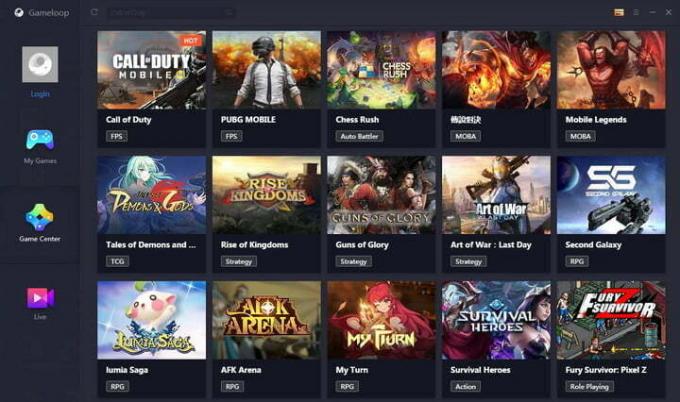
Usando o emulador Gameloop
Conhecido como “Tencent Game Buddy” até recentemente, Gameloop é o novo nome para este prático software.
Passo 1: Basta um download e uma instalação rápidos para entrar em ação. Lembre-se de que você pode jogar outros jogos de PC usando Gameloop, como PUBG Móvel, Arena do Valor, ou Lendas móveis.
Passo 2: Agora, uma coisa a ter em mente é por que a Tencent permite que as pessoas joguem seus jogos focados na tela sensível ao toque com uma vantagem distinta de hardware. Call of Duty Móvel detecta quem está usando qual esquema de controle. Os jogadores são combinados apenas com aqueles que jogam da mesma maneira, eliminando o risco de jogadores hardcore de PC pisotearem aqueles que deslizam os polegares em uma tela de 6 polegadas.
Relacionado
- Dicas e truques de Call of Duty: Warzone
- O melhor carregamento de MX Guardian em Warzone
- Como criar pastas no PS5
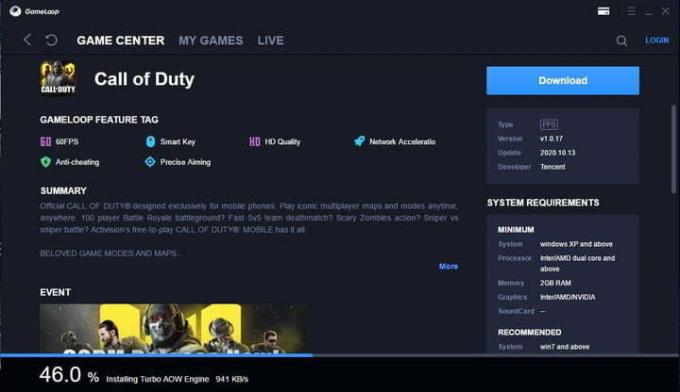
Como jogar Call of Duty Mobile no PC
Tudo que você precisa fazer para jogar Call of Duty Mobile no PC é seguir as etapas abaixo:
Passo 1: Baixe o “Gameloop” da Tencent Android emulador aqui.
Passo 2: Instale o Gameloop a partir do arquivo baixado.
Etapa 3: Clique no Centro de jogos aba.
Passo 4: Clique no Call of Duty: Móvel banner ou imagem abaixo Recomendado (Você também pode encontrar Call of Duty: Móvel usando a opção de pesquisa no canto superior direito).
Etapa 5: Bater Download.
Nesse ponto, o download e a instalação devem começar automaticamente. Ele também pode ser iniciado automaticamente, então ajuste as configurações do alto-falante se não quiser que todo o escritório descubra por que você saiu do trabalho 3 horas mais cedo. Seu Call of Duty: Móvel A experiência no PC deve começar a partir daí, mas há algumas coisas que você pode fazer para adequar tudo à máquina em que você está jogando.

Como ajustar as configurações através do Gameloop
Ao mergulhar, é provável que você precise alterar muitas das configurações, por isso mostraremos o que você precisa saber sobre como alterá-las.
Passo 1: No software Gameloop, você pode tocar no ícone de três linhas horizontais no canto superior direito para encontrar alguns configurações essenciais como resolução de tela, local de captura de tela e até mesmo qual método de renderização usar.
Passo 2: As configurações em Motor tendem a estar relacionados à janela do Gameloop e ao tamanho físico das janelas do jogo. Para alterar a resolução ativa de Call of Duty: Móvel, você precisará acessar a guia Jogo abaixo e ajustar as coisas a partir daí.
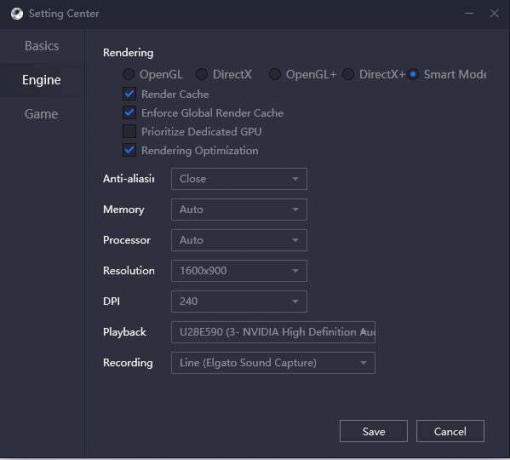
Etapa 3: Com um jogo competitivo como Call of Duty: Móvel, recomendamos diminuir as configurações tanto quanto seus olhos puderem para obter uma experiência mais suave. Se você preferir testemunhar o quão limpo e nítido um jogo para celular pode parecer hoje em dia, sinta-se à vontade para aumentar o nível que você acha que seu PC pode aguentar. Só não espere milagres – ele ainda está à mercê da otimização do Android. Você provavelmente também desejará alterar algumas configurações no próprio jogo.
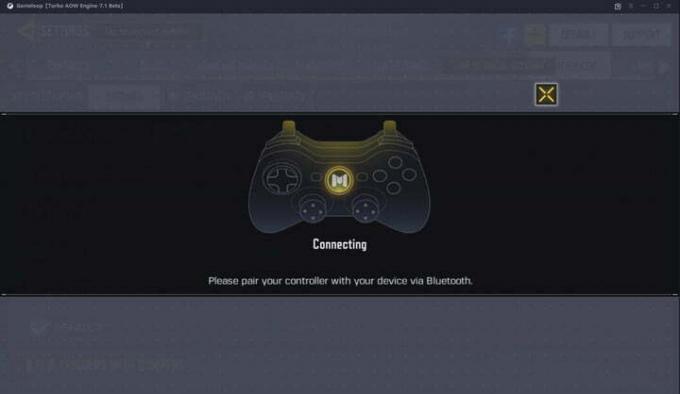
Como jogar Call of Duty: Mobile com um controlador no PC
Existem vários gamepads para escolher quando você quiser jogar Call of Duty: Móvel no seu PC. Você pode usar o controle do Xbox ou o DualSense. E você pode fazer isso de duas maneiras diferentes, usando um controlador ou conectando-se ao Bluetooth.
Passo 1: Certifique-se de ter acesso à tecnologia apropriada se quiser usar o Bluetooth.
Passo 2: Depois de conectar seu controlador, clique em Mapeamento de Chaves usando Gameloop (você verá isso no lado direito da tela). Você deve selecionar Controle em vez de Teclado. Por último, verifique se você selecionou o método adequado para você. Isso poderia ser Multijogador, Batalha real, obstetra, ou Bar.
Etapa 3: Uma etapa crítica é verificar também as chaves secundárias abaixo das opções do método. Certifique-se de escolher ambos Direção (joystick esquerdo) e Câmera (joystick direito).
Passo 4: Depois de passar por esta etapa, você pode começar a usar o mouse para mapear botões. A partir daqui, clique com o botão direito na tela. Uma seleção em branco aparecerá. Quando isso acontecer, você poderá usar qualquer botão do controlador para mapeá-lo para o jogo.
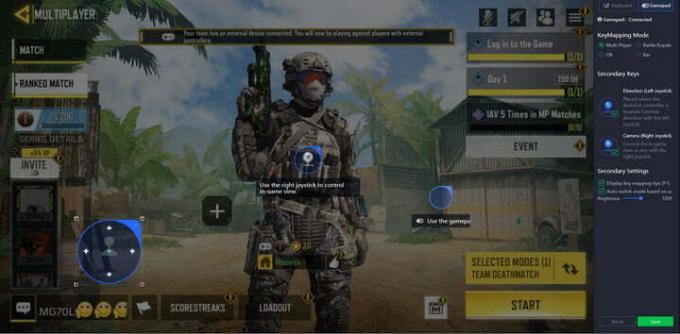
Etapa 5: Continue mapeando até configurar cada entrada de controle. Mesmo que não seja necessário mapear todos os botões, é essencial certificar-se de que você mapeou com sucesso todos os botões de mira, tiro, recarga e salto – todos os itens essenciais.
Etapa 6: Depois de terminar, certifique-se de clicar Salvar no canto inferior direito. Em seguida, sugerimos carregar um jogo para testar a latência.
Recomendações dos Editores
- Você provavelmente está usando a arma errada de zona de guerra de curto alcance
- Os melhores jogos para celular gratuitos
- Dave the Diver: itens mais valiosos e como vendê-los
- Dave the Diver: como aumentar sua classificação de Melhor Sabor
- Dave the Diver: como usar o Auto Supply
Atualize seu estilo de vidaDigital Trends ajuda os leitores a manter o controle sobre o mundo acelerado da tecnologia com as últimas notícias, análises divertidas de produtos, editoriais criteriosos e prévias únicas.



